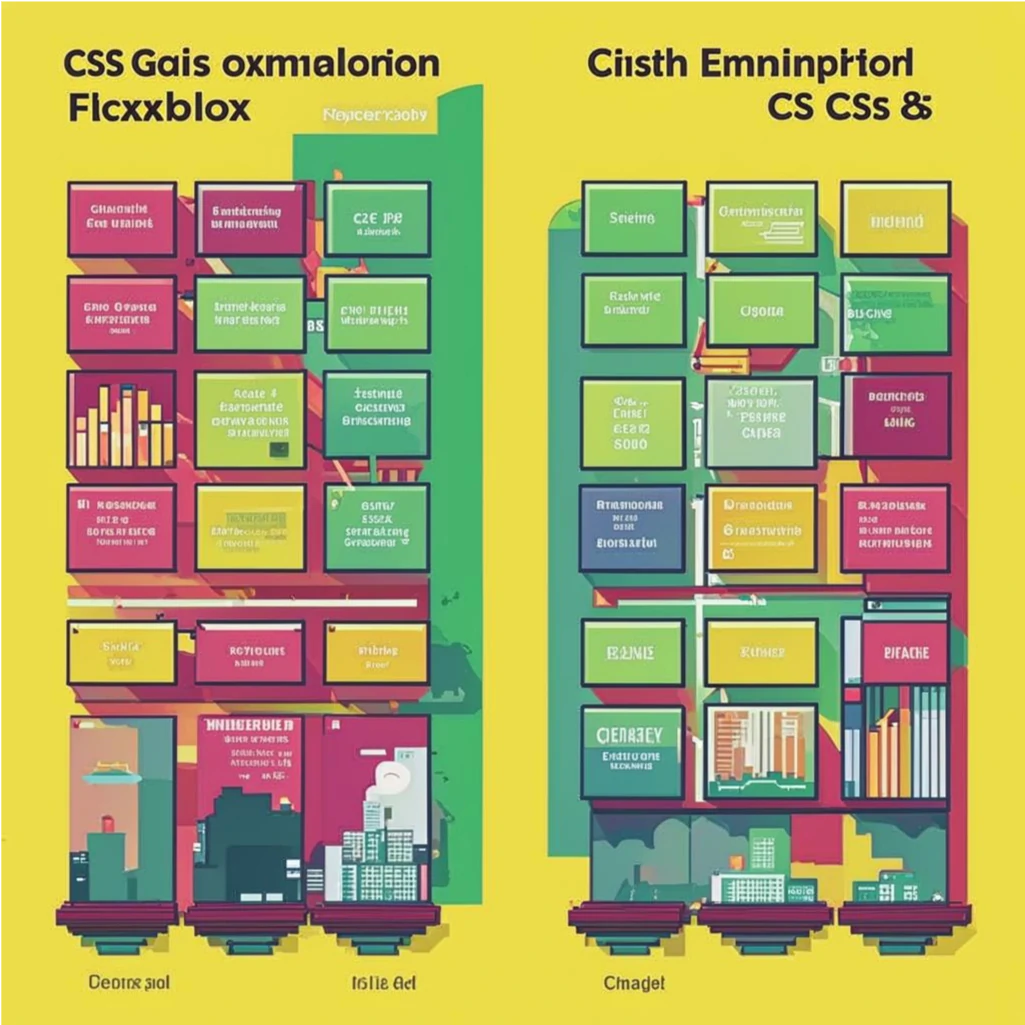
Статья о Grid и Flexbox: Простыми словами для всех
Когда мы создаем сайты и веб-страницы, важно, чтобы элементы на них располагались красиво и правильно. Чтобы это сделать, мы используем Grid и Flexbox. Это два мощных инструмента для создания макетов, которые позволяют легко и удобно управлять расположением элементов на странице.
10.03.2025
CSS